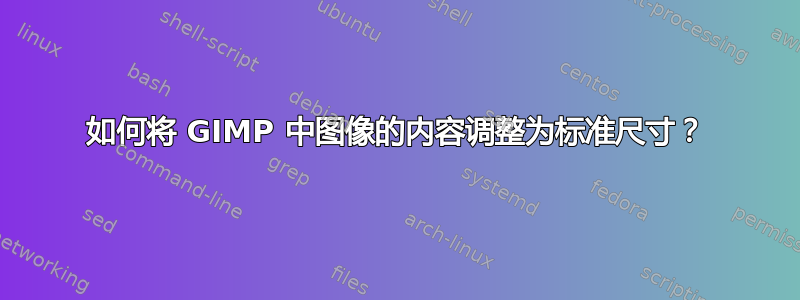
答案1
事实上,我每个月都会做类似的事情来记录我的午餐开支,并使用各种格式的收据。
- 我使用固定相机拍摄所有收据,因此收据在框架内的大小各不相同
我在 Gimp 中批量处理图像:
- 裁剪工具可将图像裁剪为收据(鼠标拖动,双击)。您可以根据具体目的将裁剪工具设置为固定比例。
- 保存图片并按顺序加载下一张图片(这是一个按键,一旦你安装了
ofn-file-next脚本并设置快捷方式)
每张图像需要几秒钟,因此您可以在 5 分钟内处理一百张图像。
将裁剪后的图像保存到磁盘后,我使用图像魔术师在 shell 脚本中将它们全部设置为相同大小:
#! /bin/bash
dir=${1:-.}
for f in "$dir/"*.JPG;
do
echo "Processing $f"
convert "$f" -resize 600x -sharpen 0x1.0 -quality 85 "$dir/$(basename "$f" .JPG).jpg"
done
警告:上述脚本假定输入图像为 JPG,并且文件系统区分大小写
ImageMagick 也适用于 Windows(但当然您必须调整上述脚本以适应 BAT 或 Powershell)。
答案2
相比粘贴,直接裁剪图像可能更简单。粘贴本身不会缩放图像。裁剪和矩形选择工具都允许您强制使用固定的纵横比,这可能有助于缩放图像(您将使用图像 > 缩放图像)。
Gimp 以像素为单位工作。实际打印尺寸几乎无关紧要。要以给定尺寸打印,请设置图像定义 (图像>打印尺寸)。打印尺寸、像素和清晰度是相互关联的:pixels = print size * definition。您不能更改其中一个而不更改其他两个中的至少一个。优质打印需要最低清晰度(约 300PPI),因此对于固定打印尺寸(8.5x11 英寸),这意味着像素的最小尺寸(2550x3300)。
是的,它可以自动化,但是 Gimp 没有宏,只有脚本。



